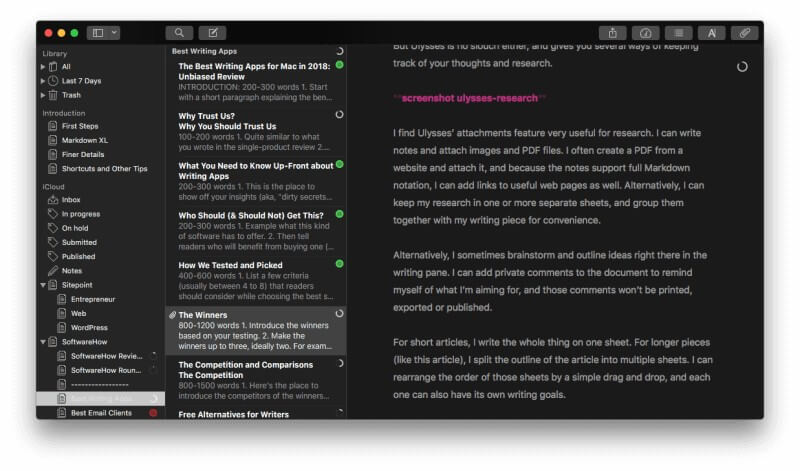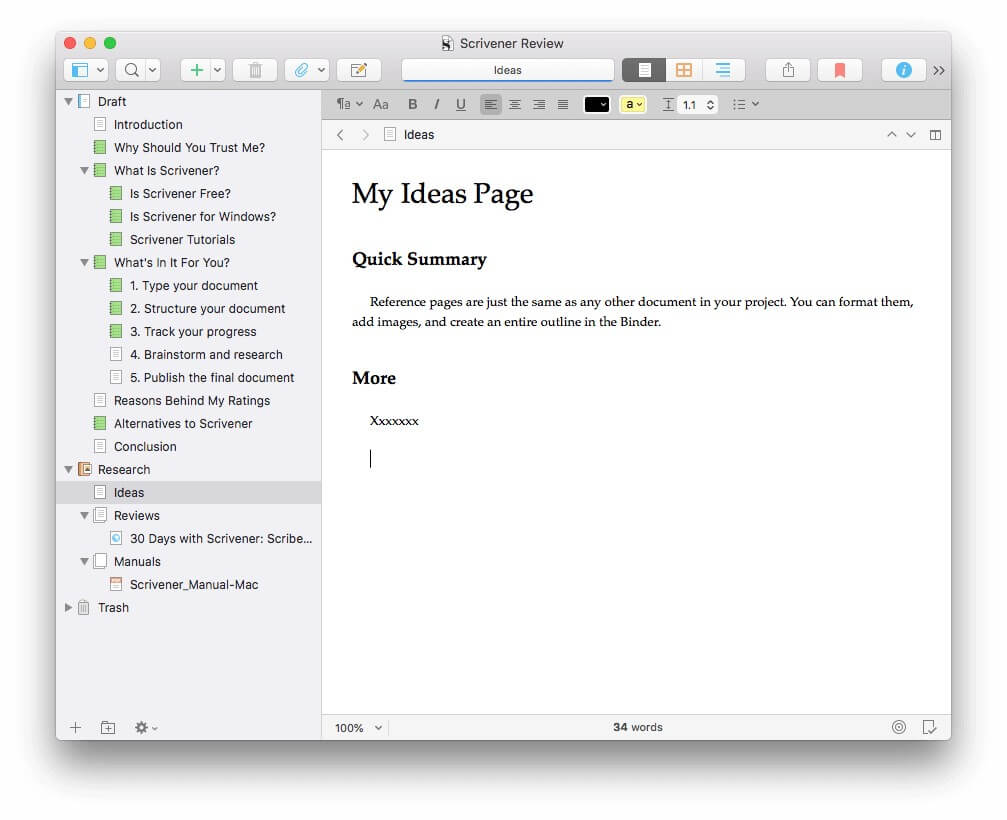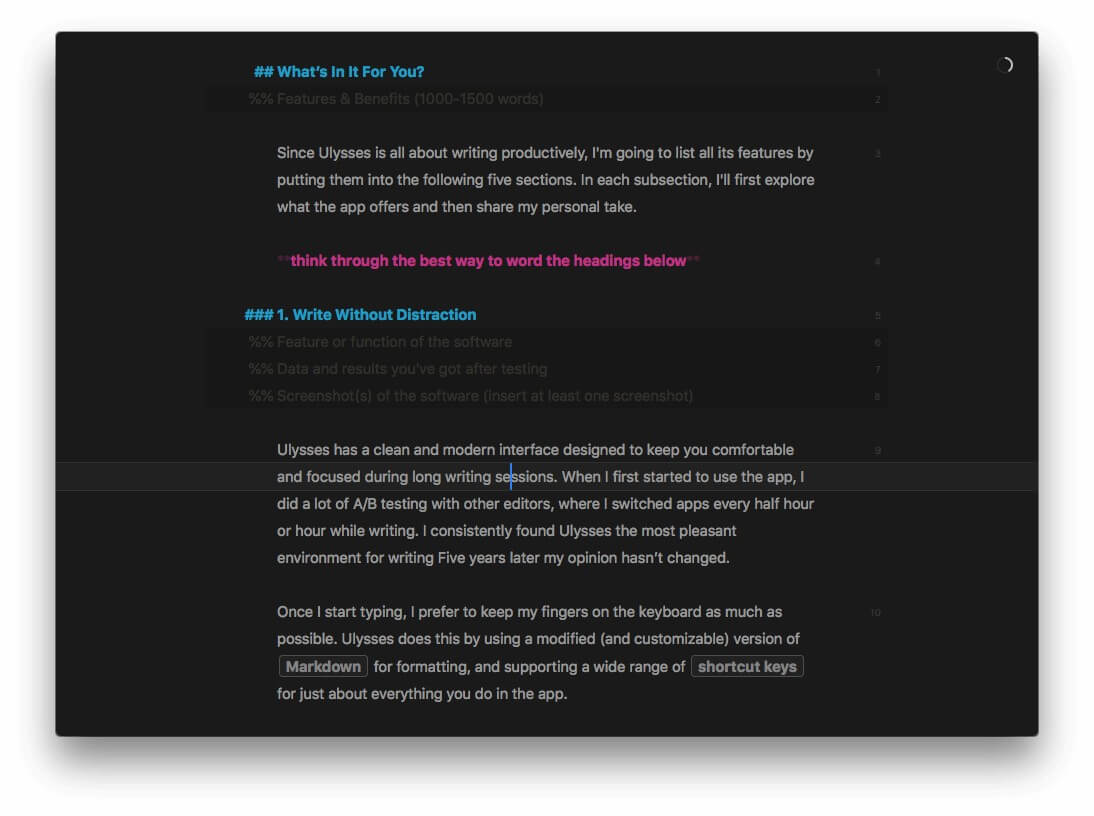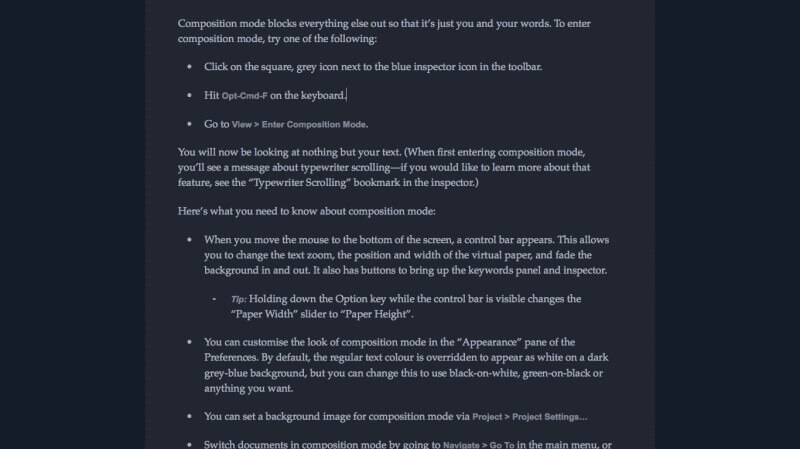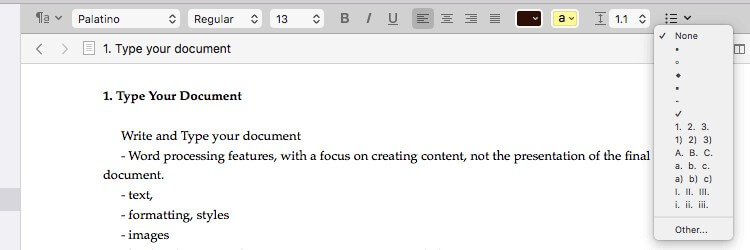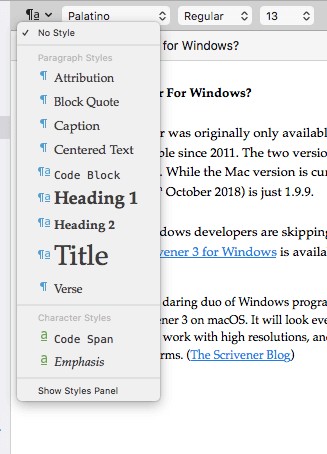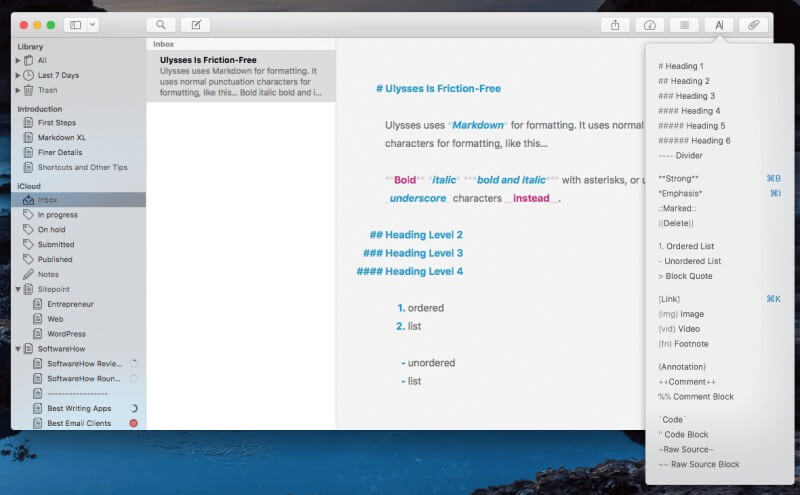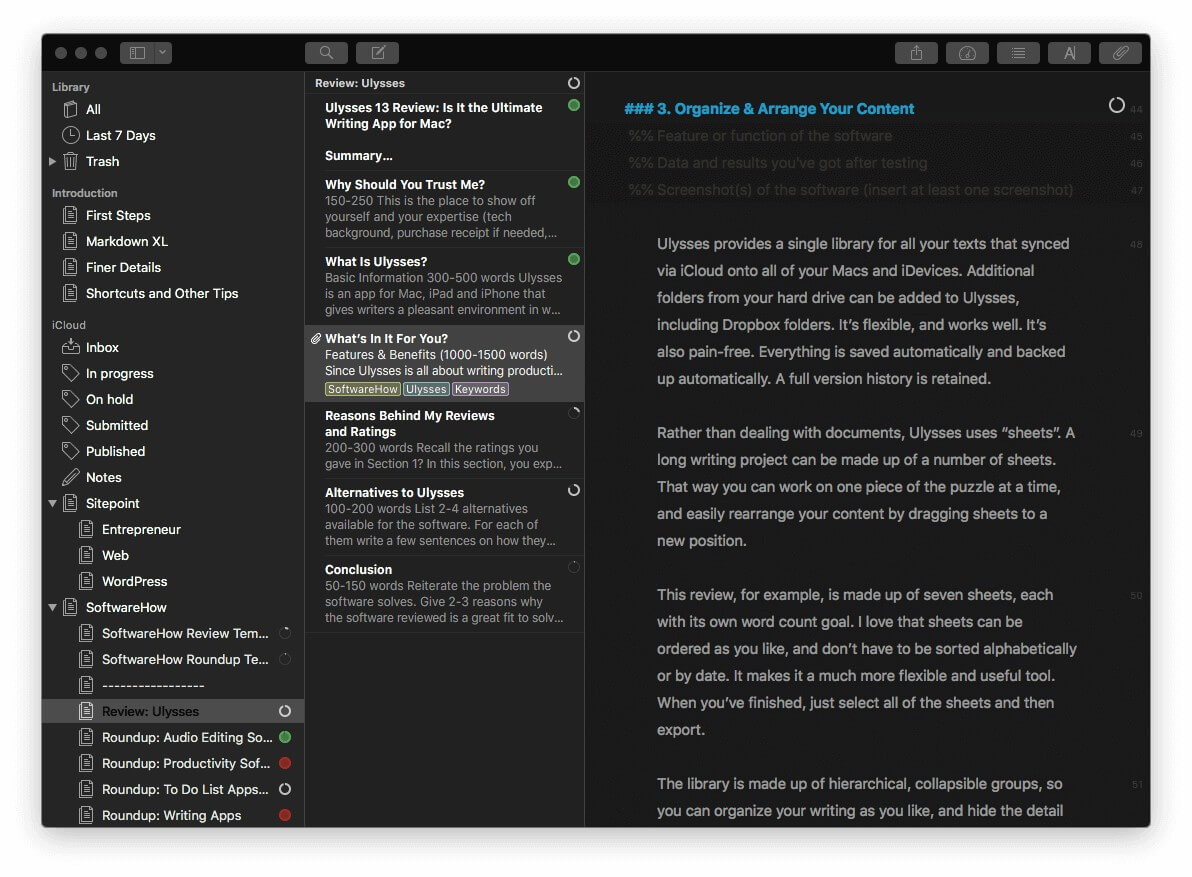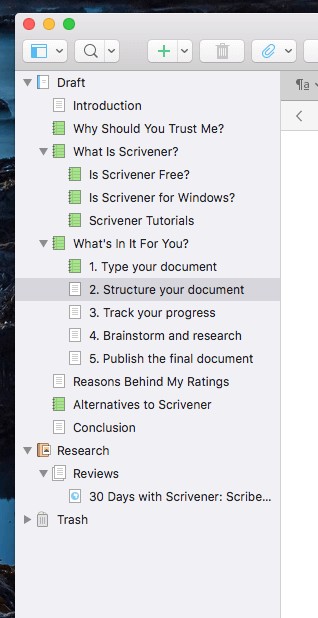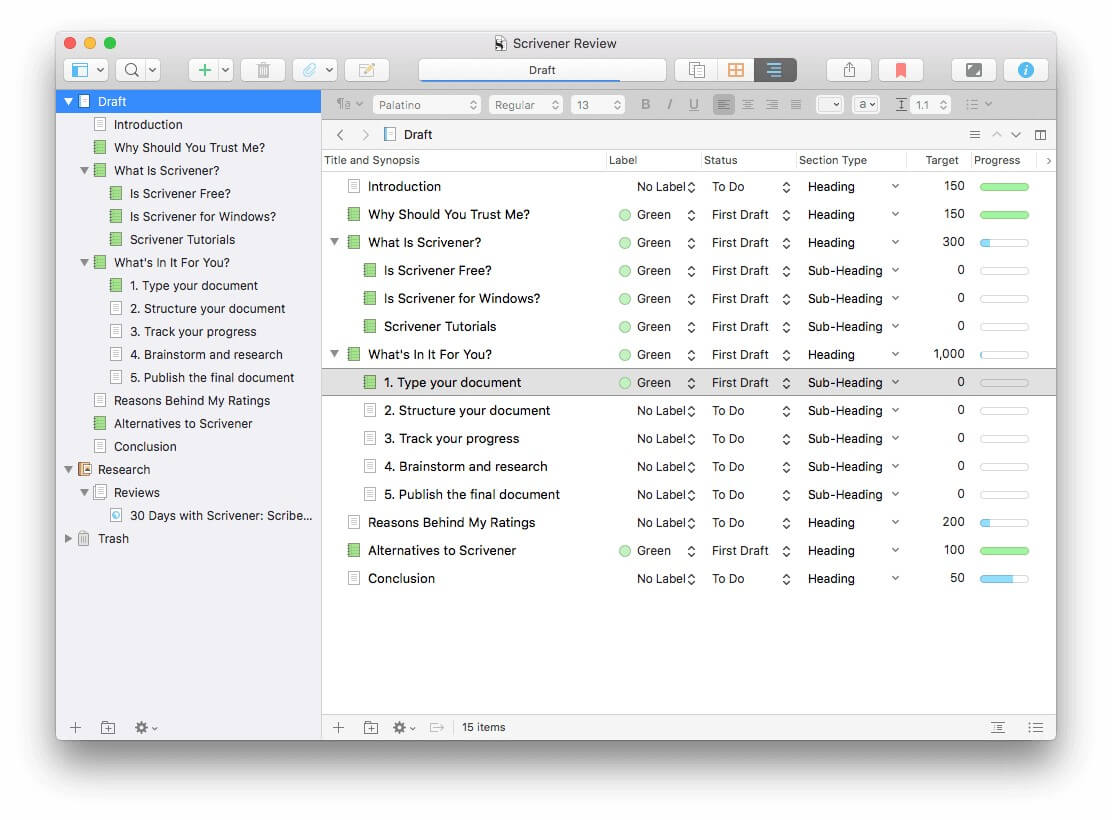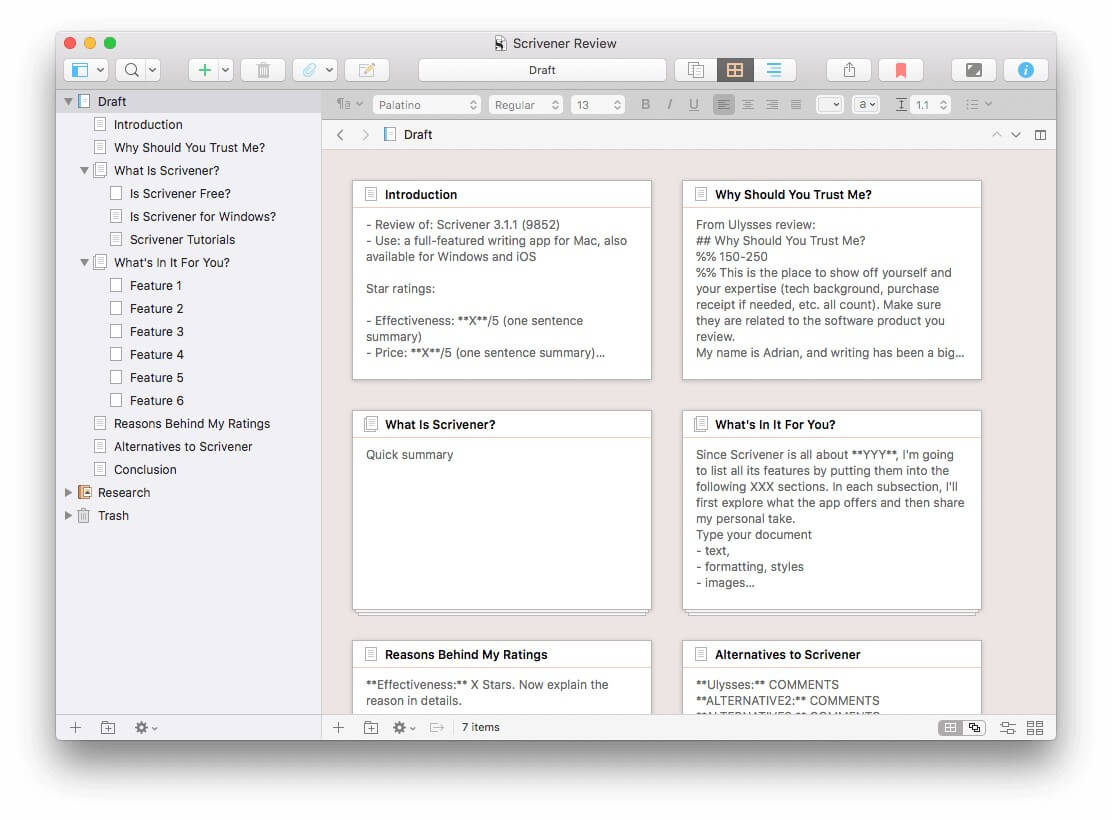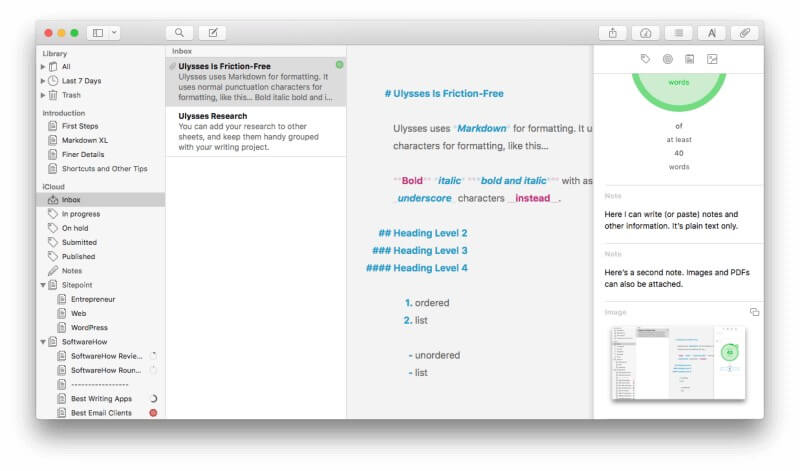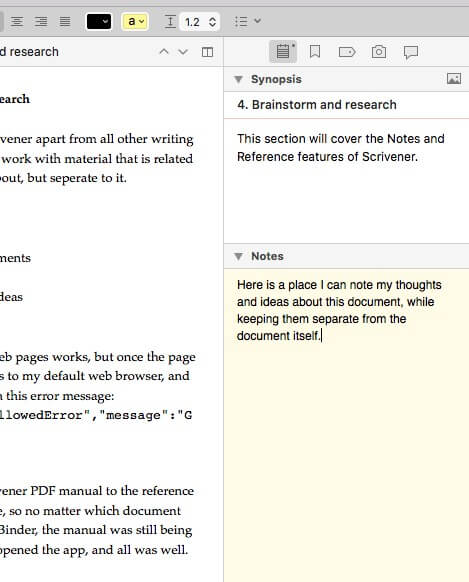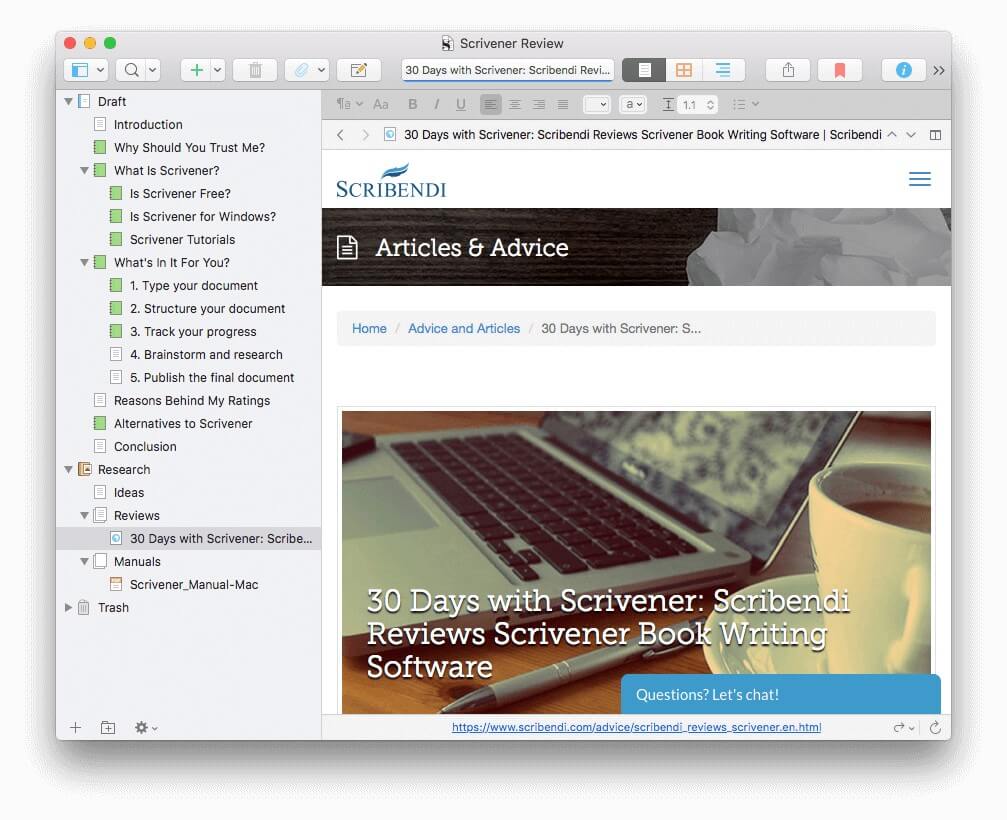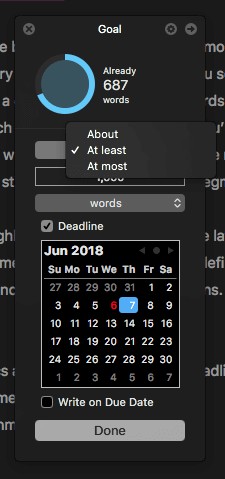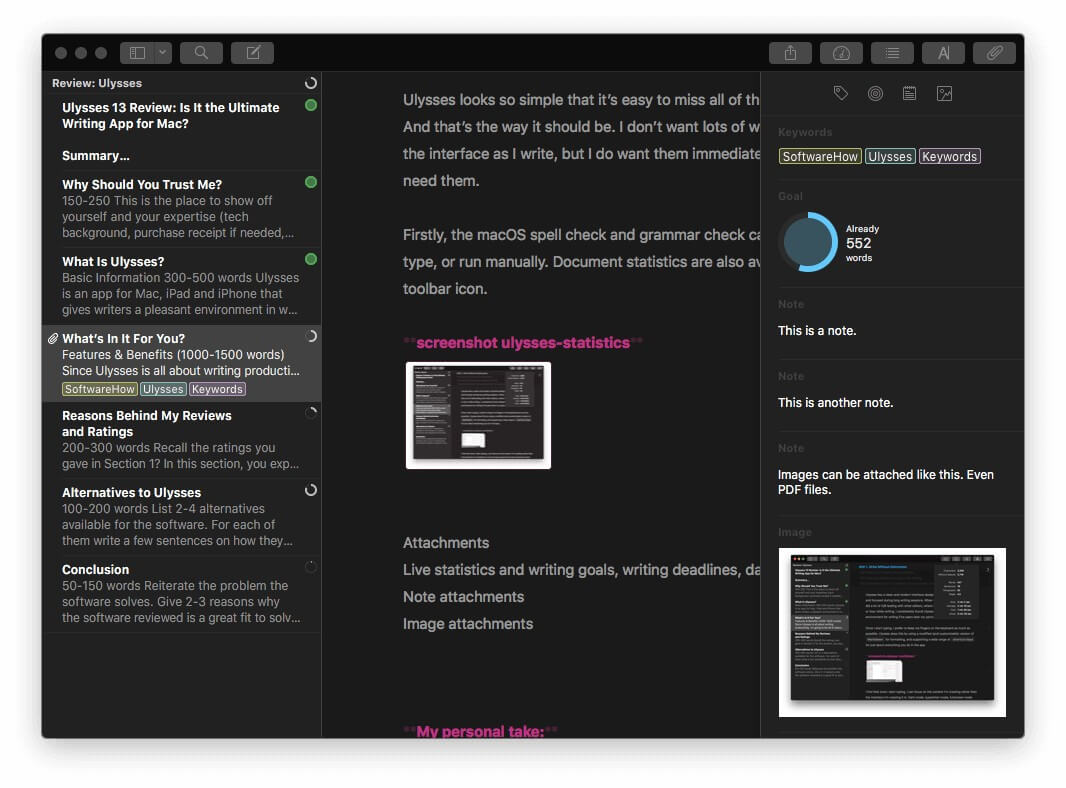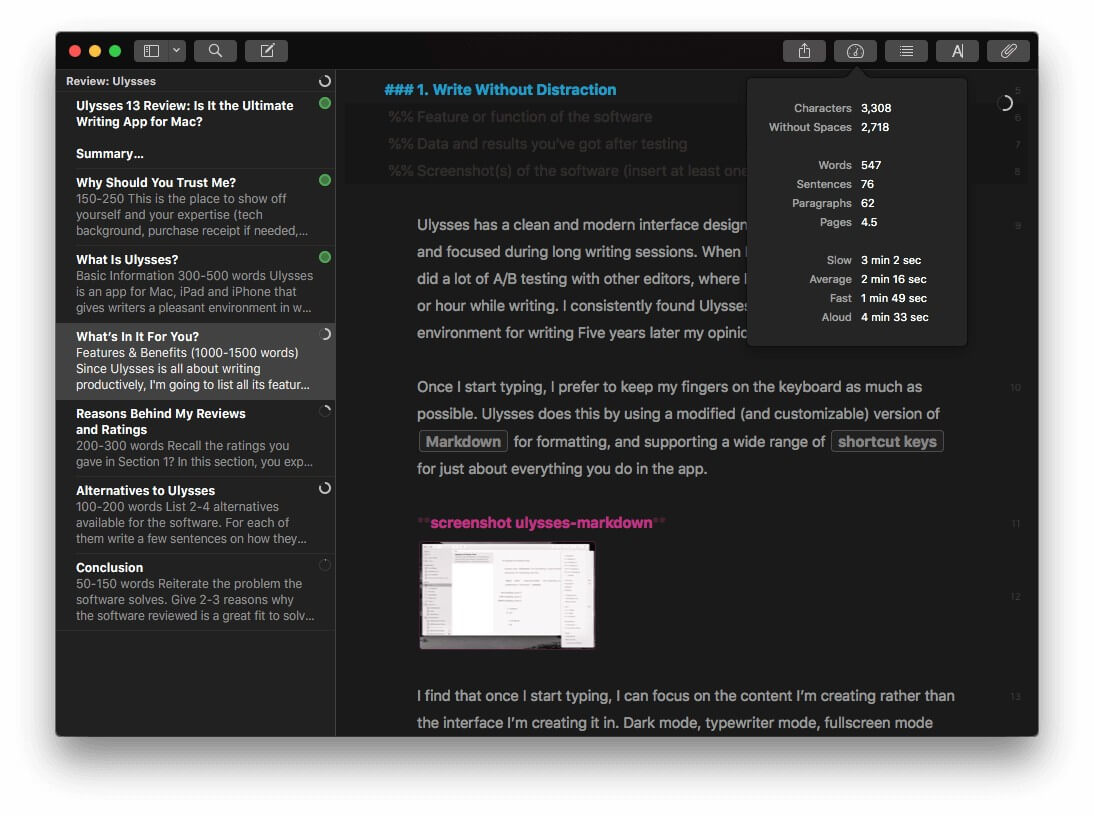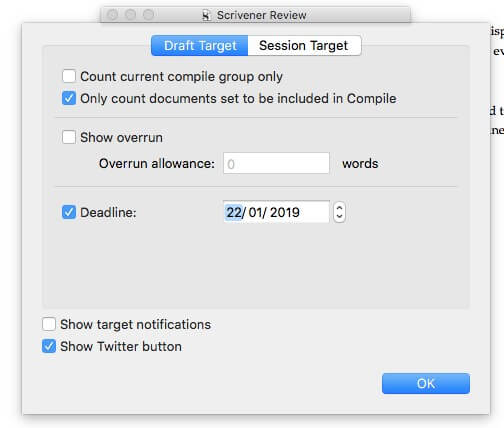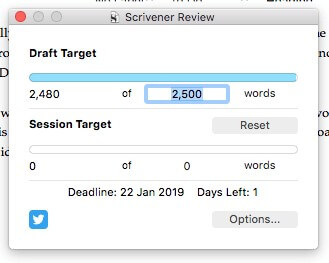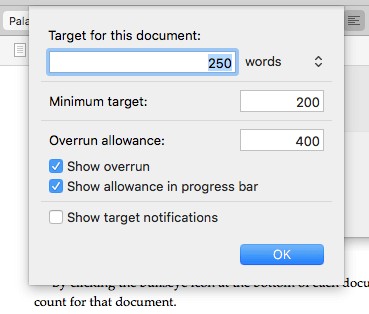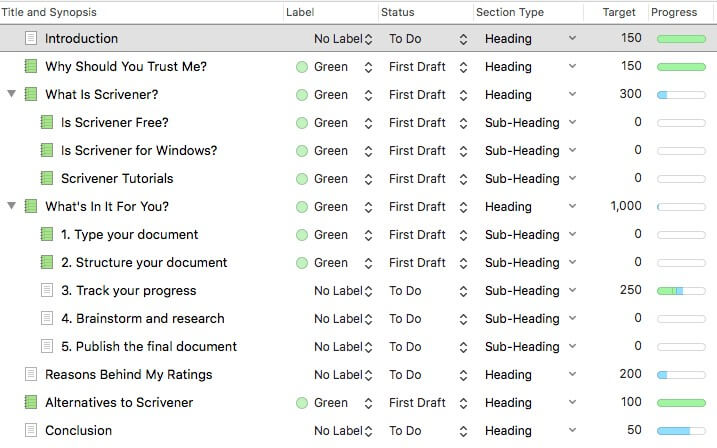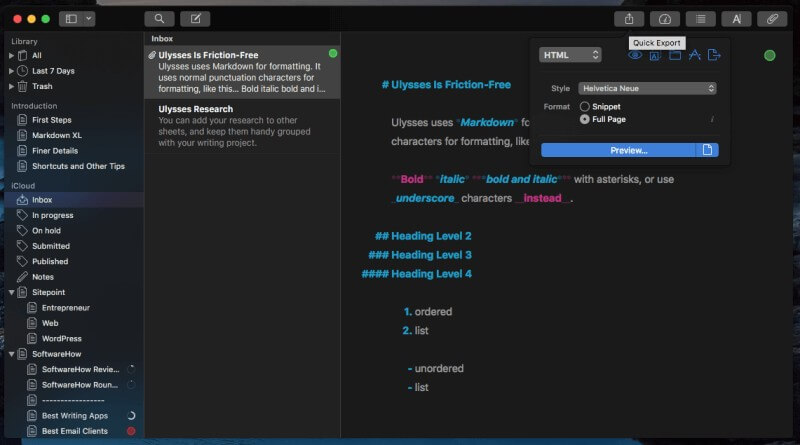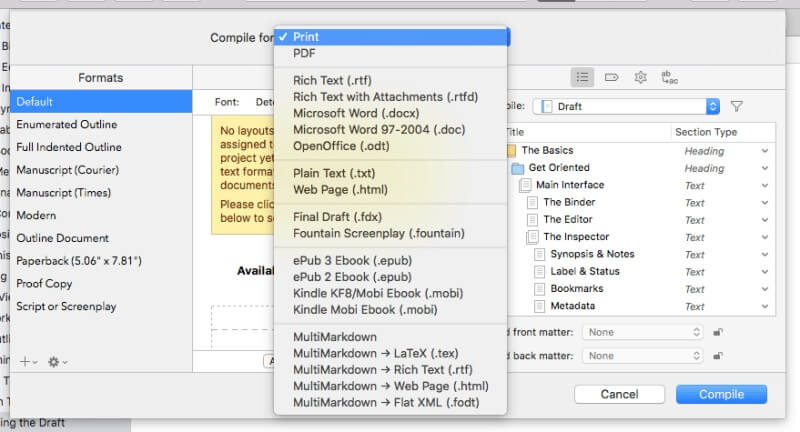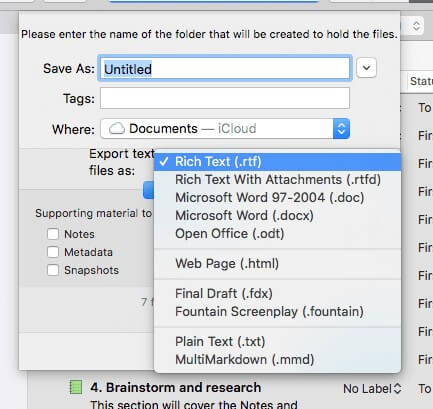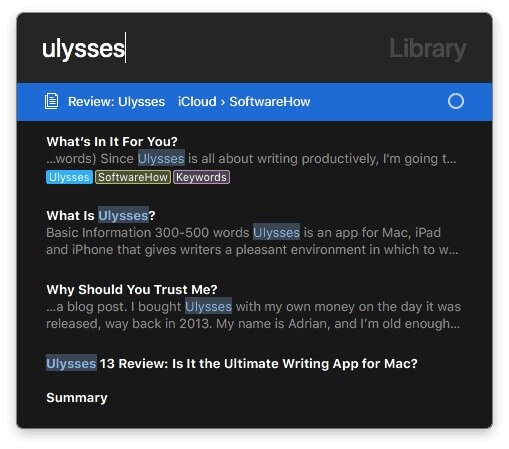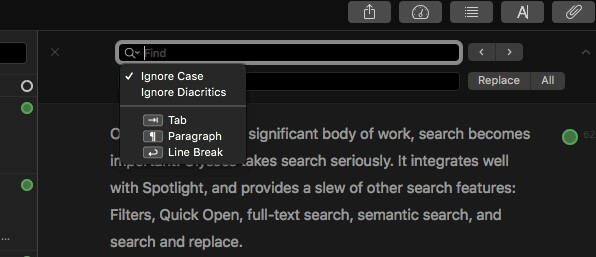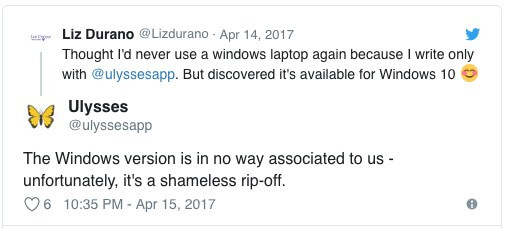Ulysses vs. Scrivener: kumpaa sinun pitäisi käyttää vuonna 2022?
Kirjoittajat tarvitsevat sovelluksen, joka tekee heidän prosessistaan mahdollisimman kitkaton, auttaa ideoimaan ja luomaan ideoita, saamaan sanat pois päästään sekä luomaan ja järjestämään rakennetta uudelleen. Lisäominaisuudet ovat hyödyllisiä, mutta niiden tulisi pysyä poissa tieltä, kunnes niitä tarvitaan.
Kirjoitusohjelmistojen genreissä on paljon vaihtelua, ja uuden työkalun oppiminen voi olla iso investointi, joten on tärkeää harkita vaihtoehtoja ennen sitoutumista.
Ulysses ja Scrivener ovat kaksi suosituinta työkalua. Kumpaa kannattaa käyttää? Tämä vertailukatsaus antaa sinulle vastauksen.
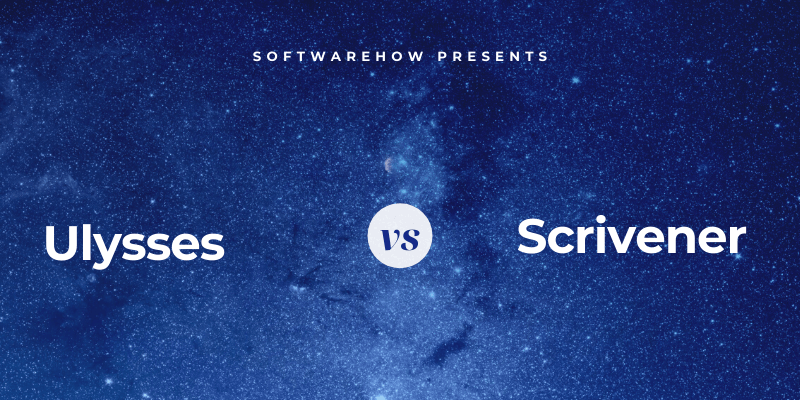
Odysseus on moderni, minimaalinen, häiriötön käyttöliittymä, jonka avulla voit luoda suuren asiakirjan pala kerrallaan ja käyttää Markdownia muotoiluun. Se sisältää kaikki työkalut ja ominaisuudet, joita tarvitset viedäksesi heidän projektinsa ideasta julkaistuun työhön, olipa kyseessä sitten blogikirjoitus, koulutusopas tai kirja. Se on täydellinen kirjoitusympäristö, ja se väittää olevansa ‘äärimmäinen kirjoitussovellus Macille, iPadille ja iPhonelle’. Huomaa, että se ei ole saatavilla Windows- ja Android-käyttäjille. Lue koko artikkelimme Ulysses arvostelu tästä.
Scrivener on monella tapaa samankaltainen, mutta keskittyy monipuoliseen ominaisuuksiin minimalismin sijaan ja on erikoistunut pitkiin asiakirjoihin, kuten kirjoihin. Se toimii kuten kirjoituskone, rengaskansio ja leikekirja – kaikki samaan aikaan – ja sisältää hyödyllisen ääriviivan. Tämä syvyys voi tehdä sovelluksesta hieman vaikeaa oppia. Se on saatavana myös Windowsille. Jos haluat tarkastella lähemmin, lue koko artikkelimme Scrivener-arvostelu tästä.
Sisällysluettelo
Ulysses vs. Scrivener: Kuinka he vertaavat
1. Käyttöliittymä
Yleisesti ottaen kunkin sovelluksen käyttöliittymä on samanlainen. Näet oikealla ruudun, johon voit kirjoittaa ja muokata nykyistä asiakirjaa, ja yhden tai useamman ruudun, joka antaa sinulle yleiskatsauksen koko projektistasi vasemmalla.
Ulysses tallentaa kaiken, mitä olet koskaan kirjoittanut, hyvin suunniteltuun kirjastoon, kun taas Scrivener keskittyy enemmän nykyiseen projektiisi. Pääset muihin projekteihin valitsemalla File/Open valikossa.
Scrivener muistuttaa jo tuttua tekstinkäsittelyohjelmaa ja käyttää valikoita ja työkalurivejä useimpien toimintojen suorittamiseen, mukaan lukien muotoilu. Ulyssesissa on nykyaikaisempi, minimalistinen käyttöliittymä, jossa useimmat tehtävät voidaan suorittaa käyttämällä eleitä ja merkintäkieltä. Se muistuttaa enemmän modernia teksti- tai Markdown-editoria.
Lopuksi Scrivener keskittyy toimivuuteen, kun taas Ulysses pyrkii helpottamaan kirjoitusprosessia poistamalla häiriötekijöitä.
Voittaja: Solmio. Scrivenerin viimeisestä (Mac) päivityksestä lähtien olen todella nauttinut molemmista käyttöliittymistä. Jos olet käyttänyt Wordia vuosia, Scrivener on sinulle tuttu, ja se sisältää tehokkaita ominaisuuksia, jotka ovat erityisen hyödyllisiä pitkissä kirjoitusprojekteissa. Ulysses tarjoaa yksinkertaisemman käyttöliittymän, josta Markdownin fanit pitävät.
2. Tuottava kirjoitusympäristö
Molemmat sovellukset tarjoavat puhtaan kirjoitusruudun, johon voit kirjoittaa ja muokata asiakirjaa. Itse pidän Ulyssesta ylivoimaisena häiriöttömässä kirjoittamisessa. Olen käyttänyt monia sovelluksia vuosien varrella, ja jokin siinä näyttää vain auttavan minua keskittymään ja kirjoittamaan tuottavammin. Tiedän, että se on hyvin subjektiivista.
Scrivenerin sävellystila on samanlainen, joten voit uppoutua kirjoittamiseen ilman, että työkalurivit, valikko ja muut tietoruudut häiritsevät sinua.
Kuten edellä lyhyesti mainitsin, sovellukset käyttävät hyvin erilaisia käyttöliittymiä työn muotoiluun. Scrivener ottaa vihjeensä Microsoft Wordista ja muotoilee muotoiltua tekstiä työkalurivin avulla.
Saatavilla on laaja valikoima tyylejä, jotta voit keskittyä sisältöön ja rakenteeseen sen sijaan, että tekisit niistä kauniita.
Sitä vastoin Ulysses käyttää Markdownia, joka yksinkertaistaa verkon muotoilua korvaamalla HTML-koodin välimerkeillä.
Tässä on vähän opeteltavaa, mutta muoto on todella tarttunut, ja Markdown-sovelluksia on runsaasti. Joten se on oppimisen arvoinen taito, jonka avulla voit suorittaa monia muotoilutoimintoja irrottamatta sormiasi näppäimistöltä. Ja kun puhutaan näppäimistöistä, molemmat sovellukset tukevat tuttuja pikanäppäimiä, kuten CMD-B lihavointiin.
Voittaja: Odysseus. Scrivener on yksi niistä parhaat kirjoitussovellukset Olen käyttänyt, mutta Ulyssesissa on jotain, joka saa minut kirjoittamaan, kun aloitan. En ole tavannut mitään muuta sovellusta, jossa olisi niin vähän kitkaa luovaan prosessiin upotettuna.
3. Rakenteen luominen
Sen sijaan, että luot koko asiakirjasi yhdeksi suureksi kappaleeksi samalla tavalla kuin tekstinkäsittelyohjelmassa, molemmat sovellukset antavat sinun jakaa sen pienempiin osiin. Tämä auttaa sinua olemaan tuottavampi, koska saat onnistumisen tunteen, kun suoritat jokaisen osan, ja se helpottaa myös asiakirjan uudelleenjärjestelyä ja kokonaiskuvan näkemistä.
Ulysses antaa sinun jakaa asiakirjan ‘arkeiksi’, jotka voidaan helposti järjestää uudelleen vetämällä ja pudottamalla. Jokaisella arkilla voi olla omat sanamäärätavoitteensa, tunnisteet ja liitteet.
Scrivener tekee jotain vastaavaa, mutta kutsuu niitä ‘scriveningiksi’ ja toteuttaa ne paljon tehokkaammalla tavalla. Tasaisen arkkiluettelon sijaan jokainen osa on järjestetty ääriviivaksi.
Tämä ääriviiva näkyy aina vasemmalla olevassa ‘Binderissä’ ja se voidaan näyttää myös kirjoitusruudussa, jossa on useita sarakkeita, jolloin saat upean yleiskuvan sekä asiakirjastasi että edistymisestäsi.
Toisen tyyppistä yleiskatsausta varten Scrivener tarjoaa Corkboardin. Täällä voit luoda yhteenvedon jokaisesta osasta ja siirtää niitä vetämällä ja pudottamalla.
Voittaja: Scrivenerin Outline- ja Corkboard-näkymät ovat suuri askel eteenpäin Ulyssesin arkkeihin verrattuna, ja ne antavat sinulle erinomaisen yleiskuvan projektistasi, joka on helppo järjestää uudelleen.
4. Aivoriihi ja tutkimus
Kun työskentelet kirjoitusprojektin parissa, on usein tärkeää pitää kirjaa faktoista, ideoista ja lähdemateriaalista, jotka ovat erillisiä luomastasi sisällöstä. Scrivener tekee tämän paremmin kuin mikään muu tuntemani sovellus.
Ulysses ei kuitenkaan ole laiska. Sen avulla voit lisätä muistiinpanoja ja liittää tiedostoja jokaiselle arkille. Minusta se on tehokas paikka kirjoittaa omia muistiinpanojani ja lisätä lähdemateriaalia. Joskus lisään verkkosivuston linkiksi, ja toisinaan muutan sen PDF-tiedostoksi ja liitän sen mukaan.
Scrivener menee paljon pidemmälle. Kuten Ulysses, voit lisätä muistiinpanoja asiakirjasi jokaiseen osaan.
Mutta tämä ominaisuus tuskin naarmuta pintaa. Scrivener lisää jokaiseen kirjoitusprojektiin tutkimusosion Binderiin.
Täällä voit luoda oman viiteasiakirjojen luonnoksesi. Voit kirjoittaa muistiin omia ajatuksiasi ja ideoitasi käyttämällä kaikkia Scrivenerin muotoilutyökaluja ja muita ominaisuuksia. Mutta voit myös liittää verkkosivuja, asiakirjoja ja kuvia kyseiseen ääriviivaan, jolloin näet sisällön oikeanpuoleisessa ruudussa.
Näin voit luoda ja ylläpitää täydellistä viitekirjastoa jokaista projektia varten. Ja koska se on erillään kirjoituksestasi, se ei vaikuta sanojen määrään tai lopulliseen julkaistuun asiakirjaan.
Voittaja: Scrivener viittaa paremmin kuin mikään muu käyttämäni sovellus. Kausi.
5. Edistymisen seuranta
On paljon seurattavaa, kun työskentelet suuren kirjoitusprojektin parissa. Ensinnäkin on määräajat. Sitten on sanamäärää koskevia vaatimuksia. Ja usein sinulla on yksittäisiä sanamäärätavoitteita asiakirjan eri osille. Sitten seuraa jokaisen osion tilaa: oletko vielä kirjoittamassa sitä, onko se valmis muokattavaksi tai oikolukua varten vai onko se kokonaan valmis.
Ulysses antaa sinun asettaa sanamäärän tavoitteen ja määräajan projektillesi. Voit valita, haluatko kirjoittaa enemmän kuin, vähemmän kuin vai lähellä tavoitemäärää. Kun kirjoitat, pieni kaavio antaa visuaalista palautetta edistymisestäsi – ympyräosa näyttää, kuinka pitkälle olet päässyt, ja siitä tulee kiinteä vihreä ympyrä, kun saavutat tavoitteesi. Ja kun olet asettanut määräajan, Ulysses kertoo sinulle, kuinka monta sanaa sinun on kirjoitettava joka päivä, jotta voit saavuttaa määräajan.
Tavoitteet voidaan asettaa jokaiselle asiakirjan osalle. On rohkaisevaa nähdä niiden muuttuvan vihreiksi yksi kerrallaan kirjoittaessasi. Se motivoi ja antaa onnistumisen tunteen.
Tarkemmat tilastot näet klikkaamalla kuvaketta.
Scrivener antaa sinun myös asettaa määräajan koko projektillesi…
…sekä sanamäärätavoite.
Voit myös asettaa tavoitteet kullekin aliasiakirjalle.
Mutta toisin kuin Ulysses, et saa visuaalista palautetta edistymisestäsi, ellet katso projektisi ääriviivanäkymää.
Jos haluat seurata edistymistäsi edelleen, voit käyttää Ulyssesin tunnisteita merkitäksesi eri osiot ‘Tehtäväksi’, ‘Ensimmäinen luonnos’ ja ‘Lopullinen’. Voit merkitä kokonaisia projekteja ‘Käynnissä’, ‘Lähetä’ ja ‘Julkaise’. Minusta Ulyssesin tunnisteet ovat erittäin joustavia. Ne voivat olla värikoodattuja, ja voit määrittää suodattimia näyttämään kaikki asiakirjat, jotka sisältävät tietyn tunnisteen tai tunnisteryhmän.
Scrivener pyrkii tarjoamaan sinulle useita tapoja saavuttaa tämä, jolloin voit keksiä sinulle parhaiten sopivan lähestymistavan. Siellä on tiloja (kuten ‘To Do’ ja ‘First Draft’), tunnisteita ja kuvakkeita.
Kun käytän Scriveria, käytän mieluummin erivärisiä kuvakkeita, koska ne ovat aina näkyvissä Binderissä. Jos käytät tunnisteita ja tiloja, sinun on siirryttävä ääriviivanäkymään, ennen kuin voit nähdä ne.
Voittaja: Solmio. Ulysses tarjoaa joustavia tavoitteita ja tunnisteita, joita on helppo käyttää ja nähdä. Scrivener tarjoaa lisävaihtoehtoja ja on paremmin konfiguroitavissa, joten voit löytää omat mieltymyksesi. Molempien sovellusten avulla voit seurata edistymistäsi tehokkaasti.
6. Vienti ja julkaisu
Kun kirjoitusprojektisi on valmis, molemmat sovellukset tarjoavat joustavan julkaisuominaisuuden. Ulysses’ on helpompi käyttää, ja Scrivener’s on tehokkaampi. Jos julkaisemasi työn tarkka ulkoasu on sinulle tärkeä, teho voittaa mukavuuden joka kerta.
Ulysses tarjoaa useita vaihtoehtoja asiakirjasi jakamiseen, vientiin tai julkaisemiseen. Voit esimerkiksi tallentaa blogitekstisi HTML-version, kopioida Markdown-version leikepöydälle tai julkaista suoraan WordPressissä tai Mediumissa. Jos editorisi haluaa seurata muutoksia Microsoft Wordissa, voit viedä kyseiseen muotoon tai useisiin muihin muotoihin.
Vaihtoehtoisesti voit luoda oikein muotoillun e-kirjan PDF- tai ePub-muodossa suoraan sovelluksesta. Voit valita useista tyyleistä, ja tyylikirjasto on saatavilla verkossa, jos tarvitset enemmän vaihtelua.
Scrivenerissä on tehokas Compile-ominaisuus, joka voi tulostaa tai viedä koko projektisi useisiin eri muotoihin erilaisilla asetteluilla. Saatavilla on useita houkuttelevia, ennalta määritettyjä muotoja (tai malleja), tai voit luoda omia. Se ei ole yhtä helppoa kuin Ulyssesin vientiominaisuus, mutta se on paljon paremmin konfiguroitavissa.
Vaihtoehtoisesti voit viedä projektisi (tai osan siitä) useisiin suosittuihin muotoihin.
Voittaja: Scrivenerillä on erittäin tehokkaita ja joustavia julkaisuvaihtoehtoja, mutta muista, että niiden oppimiskäyrä on jyrkempi.
7. Lisäominaisuudet
Ulysses tarjoaa useita hyödyllisiä kirjoitustyökaluja, kuten oikeinkirjoituksen ja kieliopin tarkistuksen sekä asiakirjatilastot. Haku on varsin tehokas Ulyssesissa, ja se on erityisen hyödyllistä, koska kirjasto sisältää kaikki asiakirjasi. Haku on integroitu kätevästi Spotlightiin, ja se sisältää myös suodattimet, pikaavauksen, kirjastohaut ja etsi (ja korvaa) nykyisestä taulukosta.
Rakastan Quick Openia ja käytän sitä aina. Paina komento-O ja ala kirjoittaa. Näyttöön tulee luettelo vastaavista taulukoista, ja painamalla Enter-näppäintä tai kaksoisnapsauttamalla pääset suoraan sinne. Se on kätevä tapa navigoida kirjastossasi.
Etsi (komento-F) antaa sinun etsiä tekstiä (ja halutessasi korvata sen) nykyisestä arkista. Se toimii samalla tavalla kuin suosikkitekstinkäsittelyohjelmassasi.
Scrivenerillä on myös useita hyödyllisiä kirjoitustyökaluja. Olen jo maininnut sovelluksen muokattavan ääriviivat, korkkilevyn ja tutkimusosion. Löydän jatkuvasti uusia aarteita mitä pidempään käytän sovellusta. Tässä on esimerkki: kun valitset tekstiä, valittujen sanojen määrä näkyy näytön alareunassa. Yksinkertaista, mutta kätevää!
Voittaja: Solmio. Molemmat sovellukset sisältävät hyödyllisiä lisätyökaluja. Ulyssesin tarkoituksena on yleensä tehdä sovelluksesta ketterämpi, jotta voit nopeuttaa työsi läpivientiä, kun taas Scrivener’s keskittyy enemmän tehoon, mikä tekee siitä tosiasiallisen standardin pitkälle kirjoittamiselle.
8. Tuetut alustat
Ulysses väittää olevansa ‘äärimmäinen kirjoitussovellus Macille, iPadille ja iPhonelle’, ja sen tavoitteet loppuvat siihen. Se on saatavilla vain Applen käyttäjille. Jos törmäät Windows-versioon, vältä sitä kuin ruttoa: se on häpeämätöntä huijausta.
Scrivener puolestaan tarjoaa versioita Macille, iOS:lle ja Windowsille, joten sillä on laajempi vetovoima. Windows-versio julkaistiin myöhemmin, vuonna 2022, ja se on edelleen jäljessä.
Voittaja: Scrivener. Vaikka Ulysses on suunnattu suoraan Applen käyttäjille, Scrivener sisältää myös Windows-version. Windows-käyttäjät ovat tyytyväisempiä, kun uusi versio julkaistaan.
9. Hinnoittelu ja arvo
Ulysses siirtyi muutama vuosi sitten tilausmalliin, joka maksaa 4.99 dollaria kuukaudessa tai 39.99 dollaria vuodessa. Yhdellä tilauksella pääset käyttämään sovellusta kaikilla Mac- ja iDevice-tietokoneillasi.
Sitä vastoin Scrivener on sitoutunut välttämään tilauksia, ja voit ostaa ohjelman suoraan. Scrivenerin Mac- ja Windows-versiot maksavat 45 dollaria (hieman halvempaa, jos olet opiskelija tai akateemikko), ja iOS-versio on 19.99 dollaria. Jos aiot käyttää Scriveria sekä Macissa että Windowsissa, sinun on ostettava molemmat, mutta saat 15 dollarin ristikkäisalennuksen.
Jos tarvitset vain kirjoitussovelluksen pöytätietokoneellesi, Scrivenerin ostaminen maksaa suoraan hieman enemmän kuin yhden vuoden Ulyssesin tilaus. Mutta jos tarvitset työpöytä- ja mobiiliversion, Scrivener maksaa noin 65 dollaria, kun taas Ulysses on edelleen 40 dollaria vuodessa.
Voittaja: Scrivener. Molemmat sovellukset ovat sisäänpääsyhinnan arvoisia, jos olet vakava kirjoittaja, mutta Scrivener on huomattavasti halvempi, jos käytät sitä useita vuosia. Se on myös parempi valinta, jos olet tilauksen vastustaja tai kärsit tilausväsymyksestä.
Lopullinen Verdict
Jos Ulysses on Porsche, Scrivener on Volvo. Toinen on tyylikäs ja reagoiva, toinen on rakennettu kuin tankki. Molemmat ovat laadukkaita sovelluksia ja ovat loistava valinta jokaiselle vakavalle kirjoittajalle.
Itse pidän parempana Odysseus ja tuntuu, että se on paras sovellus lyhytmuotoisiin projekteihin ja verkkokirjoittamiseen. Se on hyvä valinta, jos pidät Markdownista ja pidät ajatuksesta yhdestä kirjastosta, joka sisältää kaikki asiakirjasi. Ja sen Quick Export on paljon yksinkertaisempi kuin Scrivener’s Compile.
Scrivener, toisaalta, on paras työkalu pitkälle kirjailijoille, erityisesti kirjailijoille. Se vetoaa myös niille, jotka etsivät tehokkainta ohjelmistoa, niille, jotka pitävät multimediatekstiä Markdownin sijaan, ja niille, jotka eivät pidä tilauksista. Lopuksi, jos käytät Microsoft Windowsia, Scrivener on ainoa vaihtoehto.
Jos et vieläkään ole varma kumman valita, vie ne molemmat koeajolle. Ulysses tarjoaa ilmaisen 14 päivän kokeilujakson ja Scrivener runsaamman 30 kalenteripäivän todellisen käytön. Yritä luoda suurempi asiakirja erillisistä osista ja käytä jonkin aikaa kirjoittamiseen, muokkaamiseen ja muotoiluun molemmissa sovelluksissa. Yritä järjestää asiakirjasi uudelleen vetämällä palasia ympäriinsä ja katso, haluatko luoda lopullisen julkaistun version Ulyssesin Quick Exportista vai Scrivener’s Compilesta. Katso itse, mikä vastaa parhaiten tarpeitasi.
Viimeisimmät artikkelit